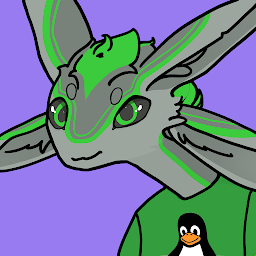Tout d'abord, vous aurez besoin de l'outil VDiskManager de VMware. Si vous ne l'avez pas déjà installé, vous pouvez le télécharger ici, descendez jusqu'à la section "Pièces jointes" (contient des liens pour Windows, Mac et Linux). Vous aurez également besoin d'OpenSSL si vous ne l'avez pas déjà installé (lien de téléchargement pour Windows).
Si le VMDK n'est pas déjà en forme "Monolithic Flat", vous devrez le convertir avec la commande "vdiskmanager.exe -r sourceimage.vmdk -t 2 destinationimage.vmdk".
Ensuite, sauvegardez votre fichier disk.vmdk (appelez-le disk.vmdk.old ou autre chose) et ouvrez votre fichier disk.vmdk avec un éditeur de texte comme Notepad++ sur Windows. Descendez jusqu'à la section appelée "# Description de l'étendue", cela ressemblera à ceci : "RW 120000000 FLAT "disk.vmdk" 0". Prenez la taille que vous voulez pour le disque en Go et multipliez-la par 2000000, par exemple 30 Go seraient 60000000. Remplacez la valeur entre RW et FLAT par ce nombre. Enregistrez le fichier.
Ensuite, convertissez-le à nouveau avec la commande "vdiskmanager.exe -r sourceimage.vmdk -t 2 destinationimage.vmdk". La nouvelle image apparaît désormais à la taille souhaitée sur le disque et apparaît à la taille souhaitée pour la VM, et la VM elle-même pourra toujours démarrer.
C'est tout, vous devriez maintenant avoir un fichier VMDK avec une taille maximale inférieure à celle souhaitée. Vous pouvez maintenant augmenter la taille des partitions pour remplir tout petit espace supplémentaire non alloué que vous avez laissé en réserve pour vous-même.